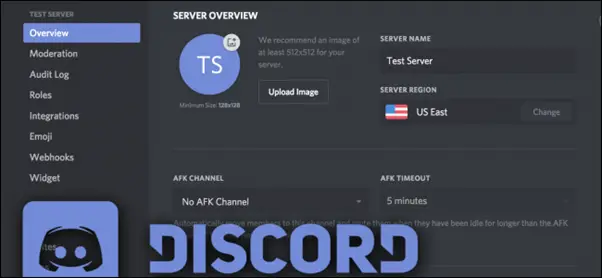
Discord est un fantastique programme de chat gratuit qui a été créé pour les joueurs mais qui est utile pour tout le monde. Il dispose de canaux de discussion vocale de groupe, de canaux de discussion textuelle similaires à Slack et de nombreux outils de gestion des utilisateurs. Nous supposons donc que vous voulez apprendre à créer un serveur Discord, n'est-ce pas ? Nous allons vous montrer exactement comment dans cet article.
Discord est un excellent outil pour rassembler des gens ou discuter avec des amis tout en jouant à des jeux. Les étapes pour créer un serveur Discord sont présentées ci-dessous.
Qu'est-ce que Discord?
Discord a quelques fonctionnalités supplémentaires conçues uniquement pour les joueurs, similaires à Slack. Mais en toute honnêteté, c'est un programme de chat fantastique. Les canaux de discussion en texte réguliers fonctionnent de la même manière que la vieille école IRC salles de discussions.
N'importe qui peut entrer dans une pièce et parler ou utiliser des commandes slash (avec permission). Les membres du serveur peuvent rejoignez l'un des Discord canaux vocaux pour communiquer entre eux tout en portant un casque.
Vous pouvez, par exemple, configurer un serveur pour vos amis joueurs, puis créer des canaux de discussion vocale pour Overwatch, Destiny et Minecraft.
Vous pouvez communiquer avec toute personne jouant à ce jeu en entrant sur le canal approprié sans déranger vos amis qui jouent à un autre jeu. Pas besoin de vous soucier d'inviter des personnes ou de démarrer une nouvelle discussion de groupe à chaque fois que vous jouez.
Il n'y a actuellement aucune restriction sur le nombre d'utilisateurs, de canaux ou même de serveurs que vous pouvez configurer lors de la configuration d'un serveur Discord. (Discord fournit des informations sur son flux de revenus ici.)
Vous pouvez parcourir des milliers de serveurs Discord déjà en cours d'exécution pour diverses communautés et groupes ici (remarque : certains peuvent être NSFW).
Vous pouvez créer un serveur en fonction de vos besoins, que vous souhaitiez un endroit où vos amis puissent discuter tout en jouant à Overwatch ou si vous souhaitez créer une communauté de milliers de personnes autour de votre passe-temps de repassage extrême.
Comment créer un serveur Discord
Bien que nous utiliserons la version de bureau de l'application Discord pour démontrer, le processus devrait également être en grande partie le même sur les appareils mobiles.
Ouvrez l'application Discord (si vous ne l'avez pas déjà, téléchargez-la ici) et créez un compte si nécessaire pour démarrer votre propre serveur. Ensuite, cliquez sur le signe plus encerclé dans la colonne de sélection du serveur située sur le côté gauche de l'écran.
Allez à gauche et sélectionnez "Créer un serveur".
Sous Nom du serveur, entrez un nom pour votre serveur.
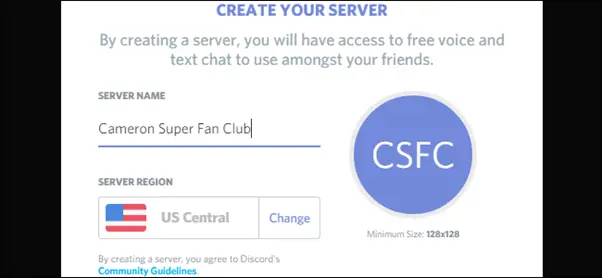
Pour télécharger une image miniature pour représenter votre serveur, vous pouvez cliquer sur le cercle à droite. Choisissez un nom distinctif qui rend votre serveur facile à reconnaître en un coup d'œil si vous rejoignez plusieurs serveurs, car ce sera le principal moyen de les distinguer.
Une fois tous vos choix effectués, cliquez sur Créer en bas de la fenêtre.
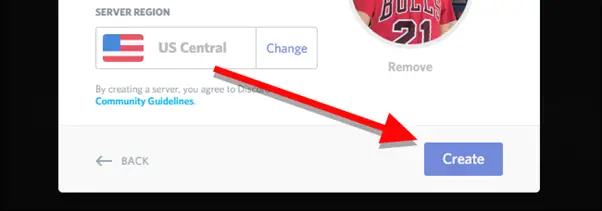
Tout ce qu'il faut, c'est ça ! Vous pouvez créer et créer votre propre serveur Discord en quelques clics simples.
Vous voudrez donner à votre serveur une atmosphère intime maintenant que vous l'avez créé. Commencez par demander à des amis de vous accompagner. Cliquez sur l'icône Créer une invitation instantanée lorsque votre curseur se trouve sur n'importe quel canal textuel ou vocal. Vous voudrez peut-être aussi créez-lui un logo.
Un lien d'invitation temporaire apparaîtra dans la fenêtre qui apparaît. Toute personne que vous souhaitez ajouter à votre serveur doit le copier et le partager avec vous.
Lors de leur inscription, il leur sera demandé de créer un compte Discord s'ils n'en ont pas déjà un. Ces invitations expireront automatiquement après un jour.
En sélectionnant l'icône d'engrenage, vous pouvez modifier les dates d'expiration des liens ainsi que leur nombre maximum d'utilisateurs.
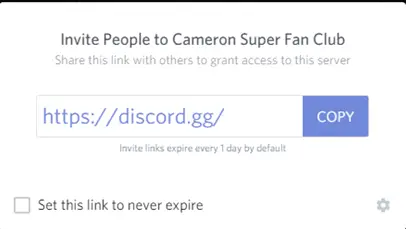
En sélectionnant le signe plus à côté de chaque section dans la colonne des canaux sur le côté gauche de l'application, vous pouvez ajouter autant de canaux de chat texte et vocal que vous le souhaitez.
Discord offre beaucoup plus de fonctionnalités que nous ne pouvons en discuter dans un article, mais avec votre propre serveur, vous pouvez commencer à discuter avec votre équipe où et comme cela vous convient.
Lire la suite: Comment ajouter des robots à Discord | Comment trouver un bon Modérateur Discord
Vidéo Walkthrough
FAQ sur la création d'un serveur Discord
Comment configurer un serveur Discord adapté aux débutants ?
Ouvrez l'application Discord et créez un compte si vous n'en avez pas pour démarrer votre propre serveur. Ensuite, dans la colonne de sélection du serveur sur le côté gauche de l'écran, cliquez sur le signe plus dans un cercle. Sur la gauche, cliquez sur "Créer un serveur".
Comment communiquez-vous dans Discord ?
N'importe qui peut entrer dans une salle de chat et parler ou utiliser des commandes slash (avec permission). Les membres du serveur peuvent rejoindre l'un des canaux vocaux de Discord pour communiquer entre eux tout en portant un casque. Vous pouvez, par exemple, configurer un serveur pour vos amis joueurs, puis créer des canaux de discussion vocale pour Overwatch, Destiny et Minecraft.
Comment fonctionnent les canaux de chat Discord ?
Les canaux de discussion en texte standard fonctionnent de la même manière que les salles de discussion IRC à l'ancienne. N'importe qui peut entrer dans une pièce et parler ou utiliser des commandes slash (avec permission). Les membres du serveur peuvent rejoindre l'un des canaux vocaux de Discord pour communiquer entre eux tout en portant un casque.
Veuillez laisser un incontournable commentez vos pensées, puis partagez-les sur votre ou vos groupes Facebook qui trouveraient cela utile et récoltons ensemble les avantages. Merci d'avoir partagé et d'être gentil!
Divulgation: Cette page peut contenir des liens vers des sites externes pour des produits que nous aimons et que nous recommandons sans réserve. Si vous achetez des produits que nous suggérons, nous pouvons percevoir des frais de parrainage. Ces frais n'influencent pas nos recommandations et nous n'acceptons pas les paiements pour les avis positifs.


